Inhaltsverzeichnis
![]() Über den Autor/die Autorin
Über den Autor/die Autorin
![]() Verwandte Beiträge
Verwandte Beiträge
KI-gestützt

- Reparieren Sie Videos mit verschiedenen Problemen, wie z.B. defekt, nicht abspielbar, ohne Ton usw.
- Reparieren Sie beschädigte Bilder und verbessern Sie ihre Qualität mit fortschrittlichen KI-Algorithmen.
- Reparieren Sie Dokumente in verschiedenen Formaten, darunter PDF-, Word-, Excel- und PowerPoint-Dateien.
100% sauber
Viele Benutzer haben berichtet, dass beim Extrahieren eines ZIP-Archivs ein 7-Zip CRC-Fehler aufgetreten ist, insbesondere bei großen Dateien. Sobald der CRC-Fehler auftritt, kann auf die 7-Zip-Dateien nicht mehr zugegriffen werden, so dass die Benutzer nach schnellen Lösungen suchen müssen.
Überprüfen Sie vor der Fehlerbehebung Ihre Internetverbindung, um eine optimale Wi-Fi-Signalstärke sicherzustellen. Stellen Sie sich vor, Sie versuchen, Anzeige- und Grafiktreiber von Nvidia herunterzuladen, und bei jedem Versuch wird Ihnen die frustrierende Fehlermeldung "7-Zip CRC fehlgeschlagen" angezeigt. Glücklicherweise gibt es mehrere unkomplizierte Methoden, um dieses Problem zu lösen.
5 Lösungen für den Fehler "7-Zip CRC fehlgeschlagen"
Lösung 1. 7 Zip CRC Fehler mit EaseUS Fixo File Repair beheben
Die Behebung von CRC-Fehlern in 7Zip ist wichtig, um die Integrität Ihrer komprimierten Dateien zu gewährleisten. EaseUS Fixo File Repair bietet eine zuverlässige Lösung, um solche Probleme effizient zu beheben.
Egal, ob Ihre Zip-Dateien aufgrund von Übertragungsfehlern oder Problemen mit dem Speichermedium beschädigt sind, oder wenn Sie auf einen ähnlichen Fehler wie 7Zip kann die Datei nicht als Archiv öffnen stoßen, kann EaseUS Fixo File Repair beschädigte Dateien effektiv reparieren und sicherstellen, dass Ihre Dateien wieder zugänglich und nutzbar sind.
Mit den leistungsstarken Reparaturfunktionen ist diese Zip-Datei-Reparatursoftware von EaseUS das ideale Tool für alle, die auf CRC-Fehler in 7Zip stoßen.
Laden Sie EaseUS Fixo kostenlos herutner. Hier ist die ausführliche Anleitung, die Sie befolgen müssen, wenn Sie mit diesem Zip-Reparatur-Tool beschädigte Zip-Dateien reparieren möchten:
Schritt 1. Laden Sie Fixo herunter und starten Sie es auf Ihrem PC oder Laptop. Wählen Sie "Dokument reparieren", um beschädigte Office-Dokumente zu reparieren, einschließlich Word, Excel, PDF und andere. Klicken Sie auf "Dateien hinzufügen", um beschädigte Dokumente auszuwählen.

Schritt 2. Um mehrere Dateien auf einmal zu reparieren, klicken Sie auf die Schaltfläche "Alles reparieren". Wenn Sie ein einzelnes Dokument reparieren möchten, bewegen Sie den Mauszeiger auf die Zieldatei und wählen Sie "Reparieren". Sie können auch eine Vorschau der Dokumente anzeigen, indem Sie auf das Augensymbol klicken.

Schritt 3. Klicken Sie auf "Speichern", um ein ausgewähltes Dokument zu speichern. Wählen Sie "Alles speichern", um alle reparierten Dateien zu speichern. Wählen Sie "Reparierte anzeigen", um den reparierten Ordner zu finden.

Vergessen Sie nicht, diese Seite mit anderen zu teilen, um ihnen zu helfen, ähnliche Probleme zu lösen und ihre Dateien zu schützen.
Lösung 2. Ein anderes Komprimierungstool verwenden
Der Hauptgrund für CRC-Fehler in 7-Zip liegt oft in der Fehlfunktion der Anwendung. Anstatt Zeit in Reparaturtools zu investieren, die behaupten, das Archiv zu reparieren oder neu zu schreiben, sollten Sie sich von vornherein für WinZip entscheiden.
Die Umstellung auf eine alternative Dateikomprimierungssoftware wie WinZip kann diese Probleme wirksam abmildern.
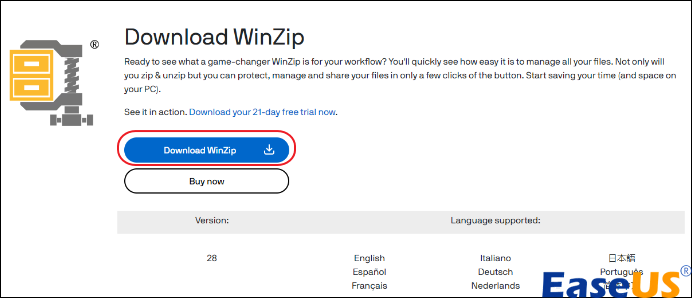
WinZip ist mit allen gängigen Dateiformaten kompatibel, was von Anwendern weltweit bestätigt wird. Erwägen Sie die Installation dieses Tools, bevor Sie irreparable Änderungen am Inhalt des Archivs vornehmen.
Darüber hinaus profitieren Sie von einer robusten Verschlüsselung, wie sie in Bankensystemen verwendet wird, von benutzerfreundlichen Hintergrund-Tools und dem Komfort einer cloudbasierten Fotoverwaltung.
Der Einsatz einer solchen Archivierungslösung bietet Ihnen umfassende Unterstützung und minimiert Extraktionsfehler.
Lösung 3. 7Zip auf die neueste Version aktualisieren
Eine veraltete Version des 7Zip-Dateikompressors kann zum Auftreten des CRC-fehlgeschlagenen 7Zip-Datenfehlers beitragen.
Es ist ratsam, die aktuelle Version von 7Zip, die Sie verwenden, zu überprüfen, um festzustellen, ob sie auf dem neuesten Stand ist. Wenn nicht, laden Sie die neueste Version direkt von der offiziellen Website herunter.
Schritt 1. Besuchen Sie die offizielle 7-Zip-Website und wählen Sie den für Ihr System geeigneten Softwaretyp aus.
Schritt 2. Klicken Sie auf "Download" und installieren Sie die neueste Version von 7Zip.
Schritt 3. Versuchen Sie nun, Ihre Datei erneut zu öffnen.
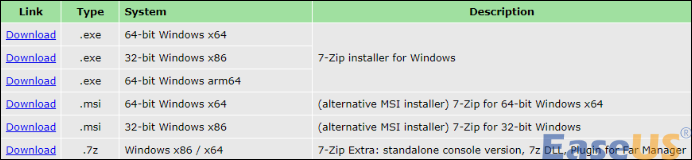
Lösung 4. Malware-Scan ausführen, um 7Zip CRC-Fehler zu beheben
Viren und Malware können die Integrität des Archivinhalts beeinträchtigen, was zu dem Fehler 7Zip CRC failed führen kann.
Es ist gut, einen gründlichen Malwarscan auf Ihrem System durchzuführen. Dazu können Sie das in Windows integrierte Antivirenprogramm oder eine andere auf Ihrem Computer installierte Antivirensoftware verwenden.
Hier finden Sie eine Anleitung, wie Sie die Windows-Firmwall aktivieren:
Schritt 1. Drücken Sie gleichzeitig die Tasten "Windows +I", um "Einstellungen" zu öffnen.
Schritt 2. Navigieren Sie zu der Option "Update & Sicherheit" und klicken Sie darauf.
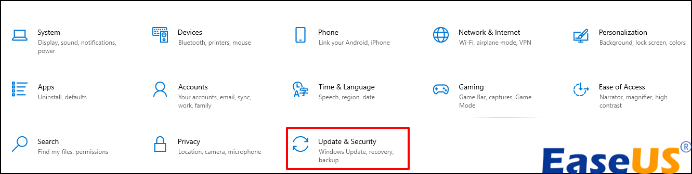
Schritt 3. Wählen Sie nacheinander die Optionen "Windows Defender" und "Windows Defender Sicherheitscenter öffnen".
Schritt 4. Klicken Sie im Fenster "Windows Defender Security Center" auf "Viren- und Bedrohungsschutz".
Schritt 5. Klicken Sie auf "Schnellsuche", um den Scanvorgang zu starten.
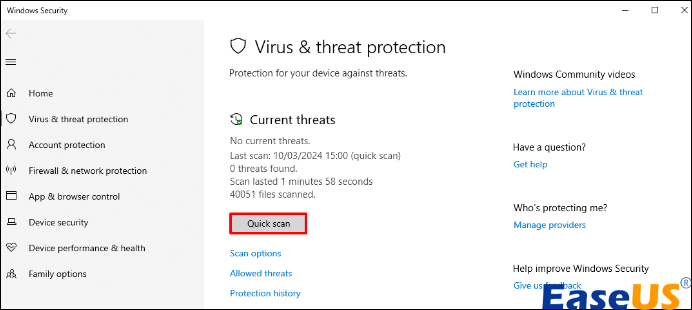
Wenn Sie umfangreichere Scan-Optionen benötigen, wählen Sie die Option "Erweiterter Scan".
Schritt 5. Wählen Sie anschließend Ihren bevorzugten Scanmodus und klicken Sie auf "Jetzt scannen".
Es wäre großartig, wenn Sie diesen Beitrag in Ihren sozialen Medien oder technischen Foren teilen würden, um mehr Benutzern in Not zu helfen:
Lösung 5. Ihre Festplatte auf fehlerhafte Sektoren überprüfen
Es ist ratsam, eine Festplattenuntersuchung durchzuführen, um festzustellen, ob fehlerhafte Sektoren die Ursache dafür sind.
Eine Möglichkeit ist die Ausführung des Befehls CHKDSK. Hier erfahren Sie, wie Sie fehlerhafte Sektoren mit CHKDSK überprüfen können:
Schritt 1. Beginnen Sie mit der Eingabe von cmd in das Suchfeld.
Schritt 2. Klicken Sie mit der rechten Maustaste auf "Eingabeaufforderung" in den Suchergebnissen und wählen Sie "Als Administrator ausführen".
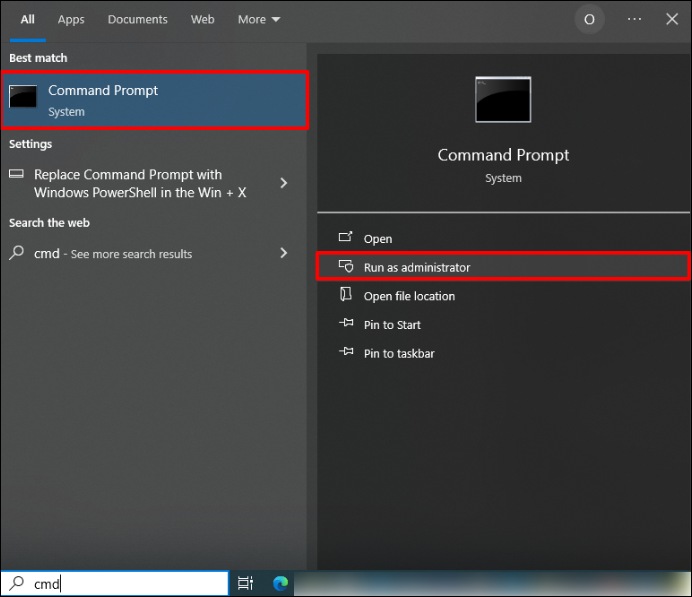
Schritt 3. Geben Sie chkdsk e: /r in das Fenster ein und drücken Sie "Enter". Dieser Befehl veranlasst das Programm, alle fehlerhaften Sektoren auf dem signierten Laufwerk zu identifizieren und zu versuchen, alle rettbaren Daten wiederherzustellen.
FAQs
Zweifeln Sie immer noch daran, wie Sie den CRC 7 Zip-Fehler beheben können?" Hier sind weitere Informationen für weitere Einblicke.
1. Was bedeutet CRC fehlgeschlagen in 7Zip?
CRC-Fehler (Cyclic Rеdundancy Chеck) treten häufig bei der Extraktion von Dateien aus gekauften Archiven wie ZIP- oder RAR-Dateien auf. Diese Fehler deuten auf mögliche Probleme mit der Integrität des Archivs hin, die ein erfolgreiches Extrahieren des Inhalts verhindern.
2. Warum wird angezeigt, dass das Zippen fehlgeschlagen ist?
Beim Versuch, einen Ordner in Google Drive zu zippen, kann es zu Schwierigkeiten kommen. Einige häufige Gründe sind:
- Unzureichende Berechtigungen: Unzureichende Zugriffsrechte verhindern das Zippen von Ordnern.
- Nicht unterstützte Dateitypen: Bestimmte Dateiformate sind mit dem Komprimierungsverfahren nicht kompatibel.
- Veralteter Browser: Die Zipping-Funktion erfordert möglicherweise eine aktualisierte Browserversion, um korrekt zu funktionieren.
3. Wie repariere ich ein fehlgeschlagenes CRC-Zip-Archiv?
Es gibt mehrere Methoden zur Behebung von CRC-Fehlern in ZIP-Archiven, darunter:
- Verwendung von EaseUS Fixo File Repair
- Ausprobieren eines alternativen Komprimierungsprogramms
- Aktualisieren von 7Zip auf die neueste Version
- Durchführen eines Malware-Scans
- Prüfen der Festplatte auf fehlerhafte Sektoren
Das Fazit
Dieser Artikel bietet Einblicke in die Lösung von Problemen, die bei der Komprimierung und Extraktion von Dateien häufig auftreten. Vom Verständnis von CRC-Fehlern in 7Zip bis hin zur Fehlerbehebung bei ZIP-Fehlern in Google Drive wurden die Benutzer mit verschiedenen Strategien ausgestattet, um diese Herausforderungen effektiv zu bewältigen. Für diejenigen, die CRC-Fehler in ZIP-Archiven erleben, empfehlen wir den Download von EaseUS Fixo File Repair, um 7 Zip CRC fehlgeschlagen zu beheben.
War dieser Artikel hilfreich?
Über den Autor/die Autorin
Maria ist begeistert über fast allen IT-Themen. Ihr Fokus liegt auf der Datenrettung, der Festplattenverwaltung, Backup & Wiederherstellen und den Multimedien. Diese Artikel umfassen die professionellen Testberichte und Lösungen.